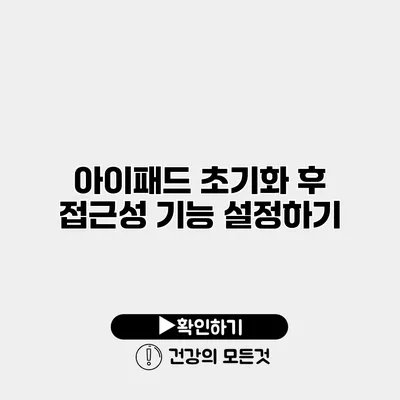아이패드 초기화 후 접근성 기능 설정하기
아이패드를 초기화한 후 접근성 기능을 설정하는 것은 사용자에게 더욱 편리하고 쾌적한 사용 경험을 제공합니다. 특히 시각, 청각, 운동 등 다양한 신체적 특성에 맞게 기기를 조정할 수 있는 접근성 기능은 필수적이에요. 이번 포스팅에서는 아이패드를 초기화한 뒤 어떻게 접근성 기능을 설정할 수 있는지 상세히 설명드릴게요.
✅ iptime 공유기의 비밀번호 설정을 쉽게 안내해 드립니다.
초기화 후 아이패드 설정하기
아이패드를 초기화하면 모든 데이터 및 설정이 삭제되어 새로운 기기로 되돌아가게 돼요. 이 과정에서 접근성 기능은 기본적으로 비활성화되어 있기 때문에 다시 설정해줘야 해요.
초기화 방법
- 설정 앱을 열어요.
- 일반을 선택해요.
- 초기화를 선택한 후, 모든 콘텐츠 및 설정 지우기를 선택해요.
- 암호를 입력하고 초기화를 확인해요.
초기화를 완료한 후, 설정이 끝난 아이패드를 다시 시작하면 사용자의 언어 및 지역 설정을 묻게 돼요.
✅ 아이패드의 접근성 기능을 쉽게 설정하는 방법을 알아보세요.
접근성 기능 설정하기
아이패드를 초기화한 후, 접근성 기능을 설정하는 것은 이렇게 진행할 수 있어요.
접근성 메뉴 열기
- 설정 앱을 열어요.
- 접근성 메뉴를 선택해요.
이제 접근성 기능의 다양한 옵션이 보이게 되죠. 각각의 기능을 살펴보면서 필요한 기능을 활성화해보세요.
주요 접근성 기능 소개
음성 소리
- 음성 선택: 텍스트를 선택하고 음성으로 읽어주기 기능이에요.
- 스피치 속도 조절: 음성의 속도를 조절할 수 있어 편리해요.
확대기
- 확대 화면: 화면을 두 배로 확대할 수 있어 시각적으로 불편한 분들에게 유용해요.
- 디스플레이 필터: 색상을 조정하거나 특정 색상을 강조해주는 필터 기능도 제공해요.
접근성 단축키
접근성 단축키를 설정하면 특정 기능들을 빠르게 호출할 수 있어요. 이를 통해 설정한 기능을 더욱 효율적으로 사용할 수 있어요.
설정 예시
아래는 접근성 기능의 설정 예시를 돕기 위한 간단한 표에요.
| 기능 | 설정 방법 | 설명 |
|---|---|---|
| 음성 선택 | 접근성 > 음성 > 음성 선택 활성화 | 텍스트를 강조 표시하고 읽어줍니다. |
| 확대기 | 접근성 > 확대기 > 확대기 활성화 | 화면을 확대하여 자세히 볼 수 있습니다. |
| 접근성 단축키 | 접근성 > 접근성 단축키 설정 | 다양한 접근성 기능을 빠르게 사용할 수 있습니다. |
✅ 도어락 비밀번호 변경 방법을 쉽게 알고 싶다면 클릭하세요.
추가 설정 팁
- 배경 소음 조절: 사용자에게 편안한 환경을 제공하기 위해 배경 소음을 조절하는 기능도 활용해보세요.
- Touch Accommodations: 터치 감도를 조절하여 더 쉽게 사용할 수 있도록 도와주는 기능이에요. 물리적인 터치가 불편한 분들에게 추천해요.
간단한 설정 절차
접근성 기능을 설정할 때 중요한 절차를 요약하자면:
- 모든 메뉴를 확인하며 자신의 필요에 맞는 기능을 선택해보세요.
- 설정 후 반드시 한 번 사용해보고, 필요시 추가 조정해주세요.
결론
아이패드를 초기화한 후 접근성 기능을 설정하는 것은 사용자에게 큰 도움이 되는 과정이에요. 다양한 기능을 통해 아이패드를 자신에게 맞게 조정할 수 있으며, 이러한 접근성 설정은 사용자의 삶의 질을 향상시켜줍니다.
제공된 방법들을 통해 설정을 마친 후, 필요한 경우 추가적인 도움이나 정보도 찾아보세요. 접근성 기능을 통해 더 편리한 아이패드 경험을 즐기세요.
이제, 여러분의 아이패드를 필요에 맞게 설정해보세요!
자주 묻는 질문 Q&A
Q1: 아이패드를 초기화한 후 접근성 기능은 어떻게 설정하나요?
A1: 아이패드 초기화 후 설정 앱에서 접근성 메뉴를 선택하여 필요한 기능을 활성화하면 됩니다.
Q2: 접근성 기능 중 음성 선택은 무엇인가요?
A2: 음성 선택은 텍스트를 선택하면 음성으로 읽어주는 기능입니다.
Q3: 접근성 단축키는 왜 유용한가요?
A3: 접근성 단축키를 설정하면 다양한 기능을 빠르게 호출할 수 있어 효율적으로 사용할 수 있습니다.